百度网盘一直网络异常怎么办?百度网盘一直网络异常的解决方法
更新时间:2023-05-24 06:31:25作者:huige
百度网盘一直网络异常怎么办?百度网盘能够说是有许多的小伙伴都有在使用,不过有些小伙伴在使用百度网盘下载一些文件时一直提示网络异常,那么遇到这种情况要怎么办呢?下面就和小编一起来看看有什么解决方法吧。
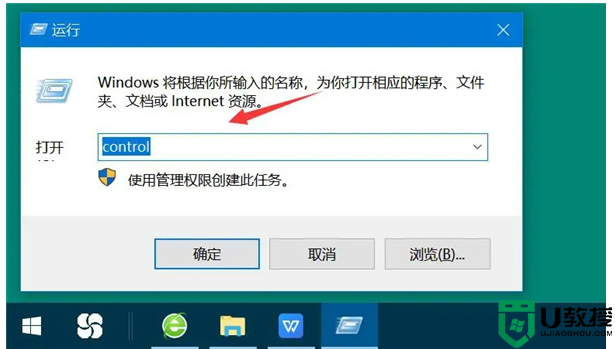
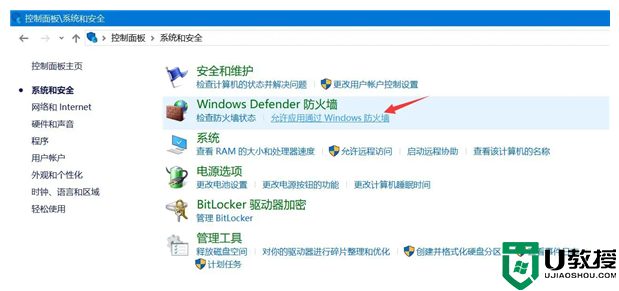
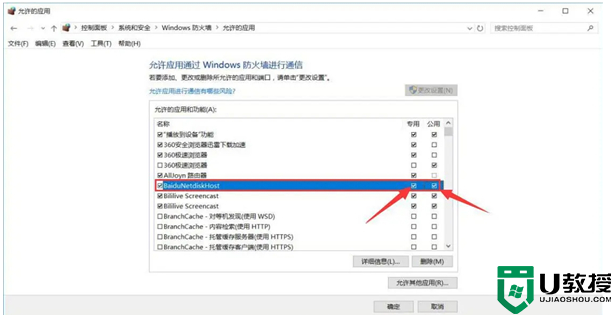
百度网盘一直网络异常的解决方法
方法一
1、“win+R”打开电脑的运行指令,在文本搜索框中输入“control”,点击“确定”按钮,从而进入电脑的控制面板。
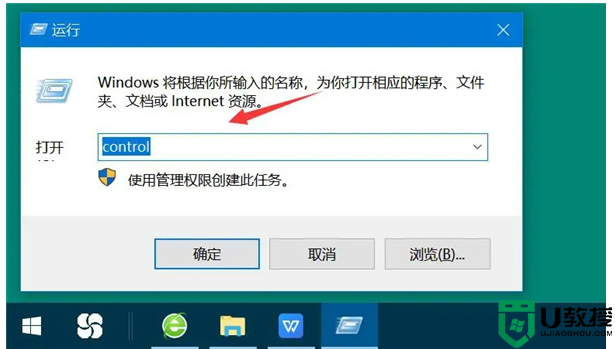
2、在控制面板中,点击“系统和安全”,并在其向导页中,再点击“允许应用通过Windows防火墙”。
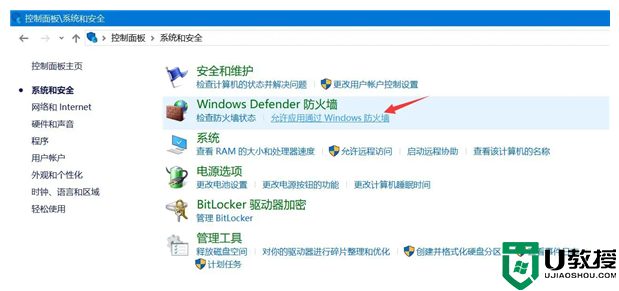
3、接下来,在允许的应用中,将百度网盘选项的两个复选框都勾选,并点击其下方的“确定”按钮,百度网盘网络异常的问题就能得到解决了。
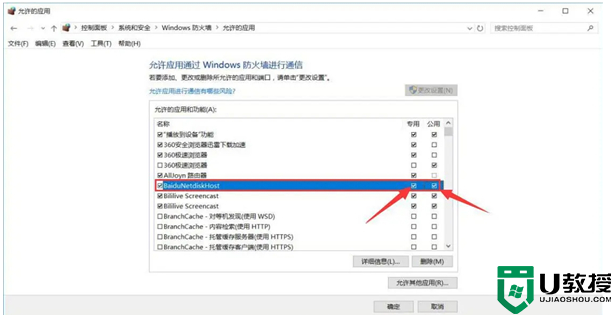
百度网盘一直网络异常怎么办?百度网盘一直网络异常的解决方法相关教程
- 百度网盘一直网络异常怎么办?百度网盘一直网络异常的解决方法
- 百度网盘一直网络异常怎么办?百度网盘一直网络异常的解决方法
- 百度网盘一直提示网络异常的解决方法
- 使用百度网盘下载资源遇到网络异常如何解决 使用百度网盘下载资源遇到网络异常解决方法
- 百度网盘登录显示登录失败网络异常解决方法
- 百度网盘登录显示登录失败网络异常解决方法
- 电脑百度网盘一直登录中怎么办 百度网盘电脑版一直登录中的解决教程
- 登录腾讯会议总显示网络异常怎么回事 腾讯会议一直显示网络异常如何解决
- win10系统电脑网络异常怎么解决 win10电脑网络异常修复方法
- 百度网盘一直在登陆中怎么回事 电脑百度网盘一直显示登录中如何处理
- 5.6.3737 官方版
- 5.6.3737 官方版
- Win7安装声卡驱动还是没有声音怎么办 Win7声卡驱动怎么卸载重装
- Win7如何取消非活动时以透明状态显示语言栏 Win7取消透明状态方法
- Windows11怎么下载安装PowerToys Windows11安装PowerToys方法教程
- 如何用腾讯电脑管家进行指定位置杀毒图解

